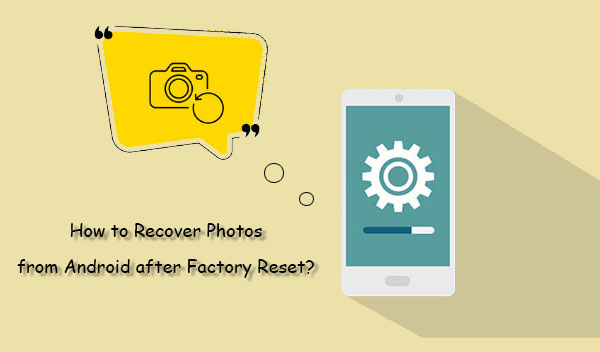
Si alguno de los siguientes problemas ha afectado a su teléfono Android:
- Acumulación de archivos basura.
- Ocasional pantalla blanca o negra.
- Atascado en la pantalla de arranque.
- Regalando su antiguo dispositivo.
- Afecto de malware o fallas en el sistema.
- Teléfono mal funcionando o apagar inesperadamente.
Y si ha restaurado su teléfono Android a la configuración de fábrica como resultado, es posible que haya perdido los datos de su teléfono, incluidas las fotos. Es crucial recuperarlos después. Esta guía le mostrará varios métodos para Cómo recuperar fotos después de restablecer la fábrica Android. Siga este tutorial fácil para reclamar sus fotos perdidas, incluso sin una copia de seguridad anterior.
Parte 1: ¿Podemos recuperar fotos después del reinicio de fábrica?
Sí, las fotos perdidas no se eliminan permanentemente después de un reinicio de fábrica en Android; Están ocultos. Sin embargo, los nuevos datos pueden sobrescribirlos, causando pérdida permanente. Por un lado, use un software de recuperación de primera clase para recuperar fotos eliminadas sin una copia de seguridad. Por otro lado, los métodos de recuperación varían según si sus fotos estaban respaldadas a servicios como Google Photos, Google Drive o Samsung Cloud (para dispositivos Samsung).
¿Puede recuperar datos de un teléfono Android roto? Consulte los posibles métodos.
Parte 2: Cómo recuperar fotos después de restablecer la fábrica Android a través de una copia de seguridad local
La mayoría de los teléfonos inteligentes Android tienen funciones de copia de seguridad locales incorporadas. Si mantuvo una copia de seguridad local, verifique si hay un registro de copia de seguridad disponible en su teléfono. Si se encuentra, elija lo que desea restaurar. Este proceso es casi idéntico en todos los teléfonos inteligentes de Android.
¿Cómo restablecer la recuperación de fotos móviles de la copia de seguridad local de Android?
- Navegue a «Configuración» en su aplicación y vaya a la sección «Copia de seguridad y restauración».
- Habilite la opción de copia de seguridad y complete el proceso.
- Para recuperar datos después de un reinicio de fábrica, regrese a «copia de seguridad y restauración» en «Configuración».
- Seleccione la opción «Restaurar» y elija el archivo de copia de seguridad que creó después del reinicio.
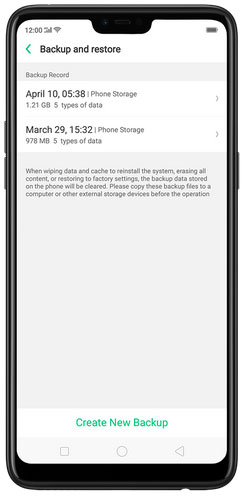
Es recomendable almacenar los archivos de copia de seguridad (fotos) en una tarjeta SD externa, ya que realizar un reinicio de fábrica borrará todos los datos guardados en la memoria interna del teléfono, incluidos los archivos creados localmente.
Parte 3: Cómo restaurar las fotos después de restablecer la fábrica Android a través de Google Photos
Restablecer el teléfono y perder fotos pero ¿quieres recuperarlas de Google Photos? Si retrocedió sus fotos a este servicio, puede restaurar fácilmente las fotos eliminadas de permanente después de un reinicio de fábrica. Google Photos mantiene artículos eliminados en la «basura» durante 60 días. Siga estos pasos para restaurar sus imágenes:
- Abierto Google Photos en su teléfono Android e inicie sesión con los detalles de su cuenta de Google.
- Luego, haga clic en el icono «Biblioteca» y vaya a «basura».
- Aquí encontrarás todas tus imágenes eliminadas.
- Seleccione los que desea recuperar y haga clic en «Restaurar» para recuperarlos.
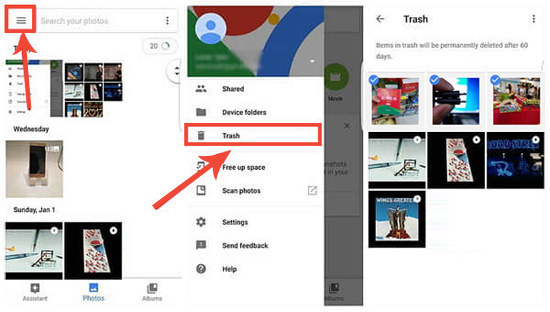
Read more: ¿Cómo solucionar el problema de reinicio constante en Android?
Parte 4: Cómo restablecer las fotos perdidas del teléfono a través de la cuenta de Google
Del mismo modo, una cuenta de Google permite una copia de seguridad efectiva de fotos en su dispositivo Android. Cuando se crea la copia de seguridad, puede restaurar sus imágenes después de restablecer la copia de seguridad asociada con su cuenta.
¿Cómo recuperar fotos formateadas del teléfono Android usando su cuenta de Google?
- Vaya a «Configuración» en su dispositivo Android.
- Navegue a «Google> Copia de seguridad y restablecimiento> Haga una copia de seguridad de mis datos».
- Inicie sesión con su cuenta de Google para sincronizar sus datos a Google Drive.
- Habilitar «restauración automática».
- Después del reinicio de la fábrica, se le pedirá que restaure sus fotos.
- Acepte la solicitud, y sus datos se restaurarán desde el archivo de copia de seguridad.
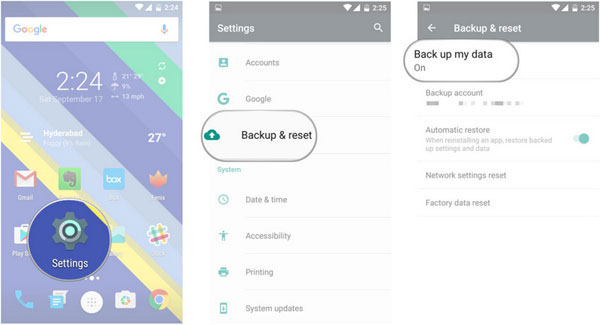
Es posible que también necesite:
Parte 5: Cómo recuperar fotos después de formatear móvil a través de Samsung Cloud (Samsung)
Los dispositivos Samsung incluyen Samsung Cloud, que ofrece 5 GB de almacenamiento gratuito para la restauración de copia de seguridad y datos. Puede restaurar fotos, videos y más en cualquier momento después de crear una copia de seguridad.
¿Cómo recuperar fotos después del reinicio de fábrica en Samsung con una copia de seguridad de Samsung Cloud?
- Abra su dispositivo Samsung y vaya a «Configuración».
- Seleccione «Cloud y Cuentas» para acceder a la página de Samsung Cloud.
- Para restaurar los datos después de un reinicio de fábrica, elija «Samsung Cloud»> «Copia de seguridad y restauración»> «Restaurar datos».
- Seleccione los archivos que desea recuperar, luego haga clic en «Restaurar» para comenzar el proceso.
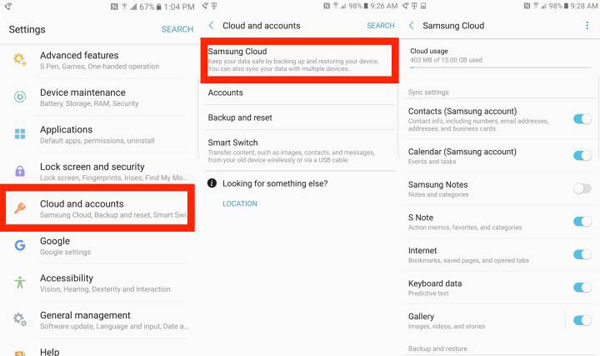
Incluso si cambia a otro dispositivo Samsung y ha respaldado sus fotos a Samsung Cloud, puede recuperarlas iniciando sesión en su cuenta Samsung en el nuevo dispositivo y siguiendo los pasos para restaurar los datos de Samsung Cloud.
Parte 6: Cómo recuperar fotos después del reinicio de fábrica sin copias de seguridad
Restaurar su teléfono a su configuración de fábrica puede mejorar en gran medida su rendimiento. Sin embargo, si no creó una copia de seguridad de antemano y descubre que sus valiosas fotos se han perdido, hay una solución simple. Puede usar un software confiable de terceros, como Recuperación de datos de Android.
Este software es muy confiable y efectivo para recuperar fotos perdidas causadas por diferentes escenarios, incluidos reinicios de fábrica, mal funcionamiento del teléfono Android, deleciones accidentales, errores del sistema operativo, ataques de virus, problemas de tarjetas SD y más.
Características principales de la recuperación de datos de Android:
- Restaurar fotos después de un reinicio de fábrica o escenarios similares.
- Recupere los datos del almacenamiento interno de Android o la tarjeta SD.
- Además de las fotos, también funciona para otros archivos multimedia, contactos, SMS, registros de llamadas e incluso datos de WhatsApp.
- Deje que previsiera los archivos antes de colocarlos en su computadora.
- Trabaje para una gama completa de dispositivos Android, como Samsung, Motorola, Huawei, Sony, HTC, Google, Xiaomi, etc.
- 100% verde, centrado en la privacidad y fácil de operar.


¿Cómo recuperar fotos después del reinicio de fábrica en Android con Android Data Recovery?
Paso 1: Instalación y conexión – Inicie la herramienta de recuperación de datos de Android en su computadora y conecte su dispositivo Android usando un cable USB. Siga las instrucciones en pantalla para asegurarse de que se detecte su teléfono.
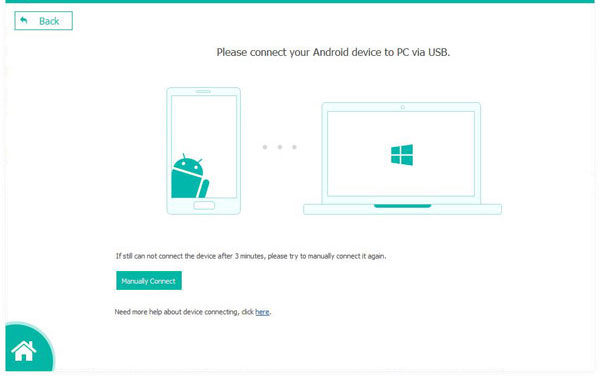
Paso 2: Selección y escaneo – Seleccione los tipos de archivos que desea recuperar. Elija «Galería» o «Biblioteca de imágenes» y haga clic en «Siguiente» para iniciar el escaneo para localizar todas las imágenes faltantes en su dispositivo.
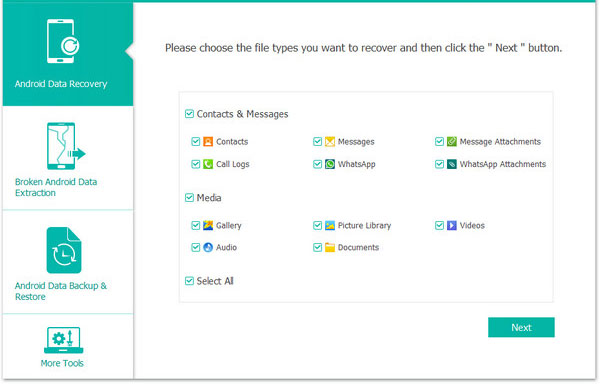
Paso 3: Decisión y recuperación – Después de que se complete el escaneo, previsualice y elija las fotos que desea recuperar. Por último, haga clic en «Recuperar» para comenzar la recuperación de fotos de Android después de un reinicio de fábrica.
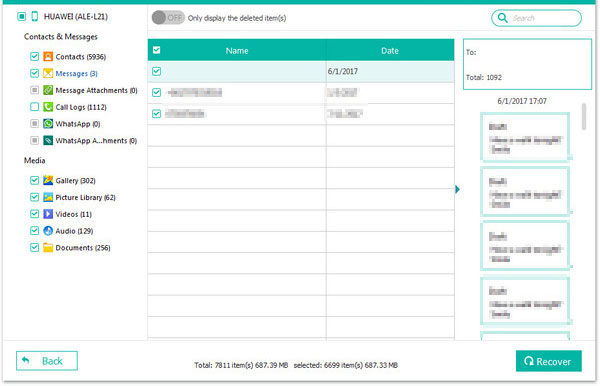
La gente también pregunta sobre el reinicio de fábrica y la recuperación de fotos
P1: ¿Se pueden recuperar las fotos eliminadas permanentemente en Android?
Recuperar fotos eliminadas permanentemente en Android es un desafío pero no imposible. Las opciones incluyen verificar las copias de seguridad de la nube, usar las funciones de reciclaje de contenedores si están disponibles, probar aplicaciones de recuperación de datos desde Play Store y potencialmente rootear su dispositivo para un acceso más profundo.
P2: ¿Qué tan pronto debo intentar recuperar fotos después de un reinicio de fábrica?
Es crucial intentar la recuperación de fotos inmediatamente después de un reinicio de fábrica en su dispositivo Android para maximizar las posibilidades de éxito. El retraso aumenta el riesgo de datos sobrescribidos, lo que hace que la recuperación sea más difícil o incluso imposible.
P3: ¿Cómo hacer una copia de seguridad de las fotos después del restablecimiento de fábrica en Android?
Siguiendo un reinicio de fábrica en su dispositivo Android, realice una copia de seguridad rápidamente de sus fotos utilizando Google Photos para una copia de seguridad de la nube automática, transferir a un dispositivo de almacenamiento externo o copiarlas a su computadora a través de USB. Estos métodos ayudan a salvaguardar sus fotos de la pérdida potencial.
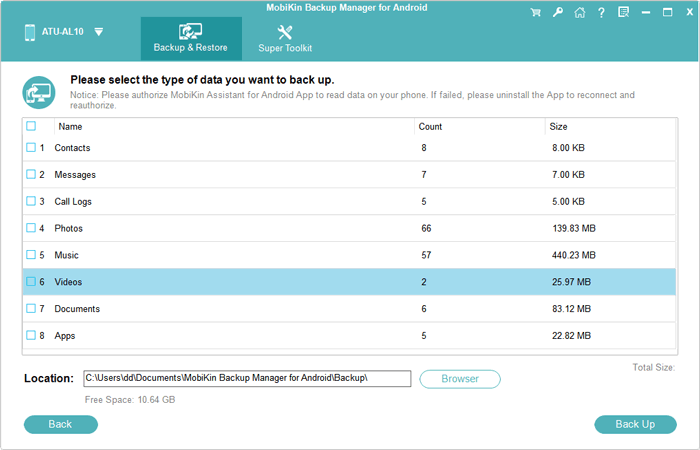
P4: ¿Hay algún otro consejo para evitar la pérdida de fotos en el futuro?
- Transfiera periódicamente sus fotos a una computadora, disco duro externo u otro dispositivo de almacenamiento.
- Mantenga su biblioteca de fotos organizada para localizar y administrar fácilmente sus fotos.
- Cuando use aplicaciones de terceros para la gestión o almacenamiento de fotos, asegúrese de que sean de buena reputación y confiables.
Resumen
Aquí hay algunos consejos para manejar restos de fábrica en teléfonos Android:
- Antes de realizar un reinicio de fábrica, asegúrese de que todos sus datos, incluidas las fotos, estén respaldadas a un dispositivo de almacenamiento externo como una computadora o una tarjeta SD para evitar la pérdida de datos.
- Ejercar precaución al iniciar un reinicio de fábrica en el futuro para evitar la eliminación de datos no deseados.
- Si no ha hecho una copia de seguridad de sus datos o si su copia de seguridad no es accesible, considere usar Recuperación de datos de Android Para recuperar fotos perdidas y otros archivos después de un reinicio de fábrica. (Recuerde que la recuperación de datos es posible siempre que los datos no se hayan sobrescrito permanentemente).
Para obtener ayuda para recuperar fotos eliminadas después de un restablecimiento de fábrica o si tiene alguna pregunta, no dude en dejar sus comentarios a continuación.
